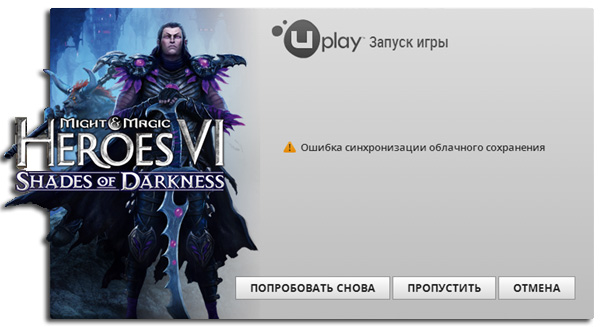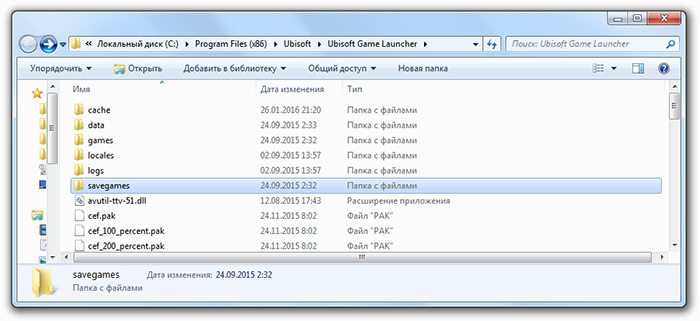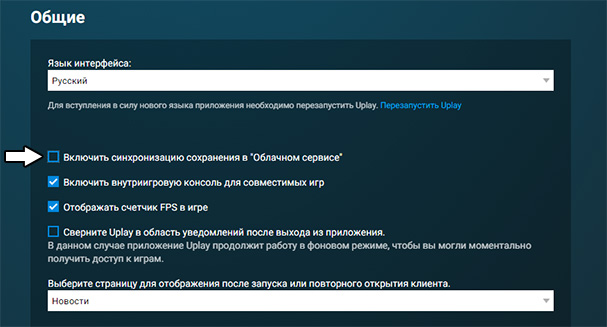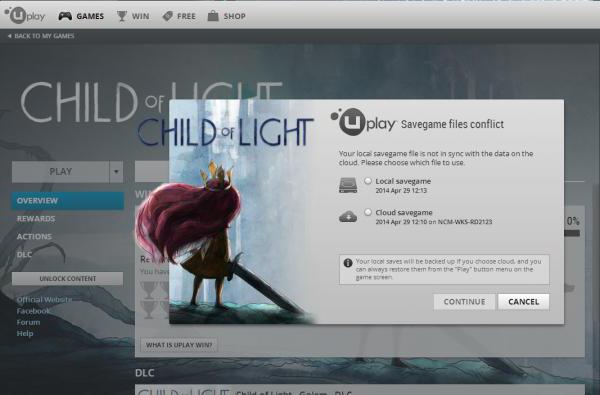Миллионы игроков по всему миру сталкиваются с ошибкой облачного сохранения сервиса Uplay, если в один прекрасный день при запуске игры от Юбисофт появилось это сообщение, не расстраивайтесь, проблема поправима.
В статье рассматриваются все методы решения ошибки синхронизации облачного сохранения в Uplay, прочитайте статью и избавитесь от проблем с облачным сервисом раз и навсегда.
Сообщение об ошибке появляется при запуске игры или перед закрытием, попытке сохранения или при загрузке сэйва. Если при нажатии кнопки «попробовать снова» ничего не происходит, а при выборе «пропустить» игра начинается с начала или на предыдущем сэйве, тогда статья для вас. Здесь рассмотрятся несколько способов решения проблемы, от простых к сложным.
Ошибка с облаком встречается во многих играх Юбисофт, но методы решения не отличаются. Из-за проблем с работой серверов и повреждениями сэйвов, при аварийном закрытии приложений, функция облачного сохранения отключена для большинства игр техподдержкой Uplay. Лучшее решение — хранить save файлы на локальном диске.
Нижеперечисленные методы помогают решить проблему с синхронизацией достижений Uplay.
Перед тем как приступать к каким-либо действиям, настоятельно рекомендуется сделать бэкап сохранений игр от Ubisoft, для этого нужно перейти по следующему адресу:
C:\Program Files (x86)\Ubisoft\Ubisoft Game Launcher\savegames\
Либо в другое местоположение, если изменен дефолтный путь программы при установке.
Папка \savegames\ содержит сохранения всех игр, купленных в Uplay. Однако сэйвы некоторых игр находятся в их корневых папках, поэтому проверьте их, а лучше погуглите местонахождение файлов сэйвов для конкретной игры.
Скопируйте сэйвы в отдельную папку, например, на рабочий стол.
Фанатам Far Cry 4 хорошо известен факт, что разработчики поместили в игру один слот для сэйва. Таким образом, единственный способ иметь больше одного сэйва — это создавать резервные копии save файлов вручную, по мере прохождения.
Создавая бэкап сэйвов, игрок может перепройти желаемый момент, а также застраховать себя от полной потери прогресса в результате повреждения save файлов из-за проблем с облачным сохранением или бага.
- Файлы находятся по адресу:
C:\Program Files (x86)\Ubisoft\Ubisoft Game Launcher\savegames\32liu091-761t-1f00-gru3-bb4827kl1e5c\856
(Названия последних двух папок, вложенных вsavegames, могут отличаться буквами и цифрами.)- Если у вас установлено больше одного релиза Ubisoft, то папка сохранений (с длинным названием из цифр и букв) будет содержать несколько папок с трехзначными или двузначными названиями. Вы сможете найти Far Cry 4 и любую другую игру по дате и времени создания save файлов.
- Скопируйте каталог с трехзначным названием, в нашем случае это
856, в другое место. Например, создайте общую папку для резервного копирования на другом диске, а в ней создайте подкаталоги с названиями миссий или комментариями. - При желании перепройти сохраненение, скопируйте папку с трехзначным названием из каталога резервных сэйвов обратно в папку Ubisoft, перезаписывая существующий файл.
- Для упрощения, создайте два ярлыка на рабочем столе — один для бэкапа, а второй для папки действующих сохранений Ubisoft.
Помните, что с включенной функцией синхронизации с облаком, старые сэйвы автоматически перезапишутся более новыми сохранениями из облака в начале игры. Если вы собираетесь загрузить вручную скопированные сэйвы, выключите функцию синхронизации с облачным хранилищем, перед тем как зайти в игру.
Клиент Uplay последней версии
Главной причиной затруднений работы облачного сохранения служит работоспособность клиента Uplay. Убедитесь, что используется последняя версия клиента, для этого переустановите программу, скачав последнюю официальную версию, нажав кнопку ниже.
Переустанавливайте клиент, только если сделали бэкап файлов сохранений.
Место установки
Если путь установки Uplay изменен с дефолтного на другую папку, попробуйте переустановить Uplay в папку Program Files. Многие пользователи перестают получать сообщение об ошибке, после переустановки в каталог по умолчанию.
Windows 8
При использовании операционной системы Windows 8, помогает изменение режима совместимости. Откройте расположение файла Uplay.exe, по дефолту это C:\Program Files (x86)\Ubisoft\Ubisoft Game Launcher\.
Вызовите свойства файла, щёлкнув правой кнопкой мыши, перейдите на вкладку «Совместимость» и отметьте чекбокс «Запустить программу в режиме совместимости с:» и из выпадающего меню выберите Windows 8.
Из-за проблем с нормальной работой приложения, функция облачного сохранения отключена для многих игр, поэтому как только нужные save файлы скопированы, настоятельно рекомендуется отключить синхронизацию c облаком навсегда.
Чтобы отключить синхронизацию, понадобится зайти в настройки Uplay перейти на вкладку «Общие» и снять галочку на чекбоксе «Включить синхронизацию сохранения в «Облачном сервисе»», а затем перезапустить Uplay.
На первый взгляд, синхронизация с облаком отключается довольно легко, попробуйте запустить игру и попытаться сохраниться, а затем загрузить сэйв. Если проблем не возникло, смело закрывайте статью и наслаждайтесь игрой.
Запуск от имени администратора
Отключив синхронизацию с облаком в настройках, перейдите в папку с установленной игрой и запустите её с администраторскими правами, нажмите на ярлыке или на исполняемом файле с расширением .exe второй кнопкой мыши и выберите «Запуск от имени администратора».
Запуск с повышенными правами, решает проблему записи сэйвов для Assassin’s creed Unity, если сохранения по-прежнему не работают попробуйте следующий способ.
Отключение облачного сервиса при свернутой игре
Откройте программу Uplay, зайдите в настройки и отключите синхронизацию с облаком, затем:
- Запустите игру, в которой вылетает ошибка.
- Сверните окно комбинацией клавиш Alt-Tab.
- Снова зайдите в настройки Uplay и включите синхронизацию сохранения в облачном сервисе.
- Вернитесь в игру закончите её и выйдите.
Данный способ устраняет появление ошибки синхронизации облачного сохранения Uplay, при этом сэйвы не попадают в облачное хранилище, а остаются на локальном диске. Не забудьте сделать бэкап, если собираетесь переустанавливать игру или операционную систему.
Если после проделанных действий, последние сэйвы не удалось получить, скорее всего, какие-то из файлов сохранений были повреждены при синхронизации, попробуйте следующее:
- Держите функцию облачного сохранения отключенной.
- Найдите папку с сэйвами и создайте резервную копию.
- Откройте папку, вы увидите множество пронумерованных пар файлов с расширениями
.saveи.save.upload(иногда только.saveфайлы). Выберите один из.saveфайлов и удалите остальное. Если номер в имени файла отличается от одного, переименуйте файл в «1». Иногда в папке есть файлы с расширением.save.temp, файл также используется, переименуйте его в1.save. - Загрузите игру и проверьте работоспособность сохранений. Если сэйвы не работают, выйдите и восстановите содержимое папки из файлов резервной копии, сделанной во втором шаге, и попробуйте проделать действия, описанные в третьем шаге с другим save файлом.
Попробуйте восстановить старые сэйвы, загрузив точку восстановления операционной системы. Если точка восстановления не создавалась вручную, возможно, ваша ОС настроена на автоматическое создание точек по расписанию.
Если все попытки восстановить файлы закончились неудачей, попробуйте поискать их в сети. Многие геймеры делятся своими сэйвами, поэтому можно найти сэйвы почти на любой стадии прохождения.
В заключение настоятельно рекомендуется отключить синхронизацию с облачным хранилищем навсегда, и делать бэкап сохранений вручную, как описано выше. Резервные копии всегда помогут вернуться к одному из предыдущих неповрежденных сэйвов, и не потерять весь прогресс прохождения.
Обновлено: 28.01.2023
30 мая. 2014 в 19:36
ошибка синхронизации облачного сохранения в Uplay
Что делать, помогите. Когда я закрываю после игры Watch Dogs в Uplay пишет «ошибка синхронизации облачного сохранения» и варианты «попробывать снова» «прервать». Когда нажимаю попробывать снова, ни чего не происходит, а когда нажимаю прервать, тогда закрываеться, но не сохраняються все достяжения в Uplay.
Что делать, кто знает.
30 мая. 2014 в 19:50
Я в таких случая, а они у меня случаются в 60% закрытии игры, просто жму «попробовать снова», пока не заработает. Обычно срабатывает с 2-го или 3-го раза.
30 мая. 2014 в 20:01
А я вообще отключил эту функцию.Я и один раз жал и второй раз жал и третий и все равно ошибка была и я ее отключил.
30 мая. 2014 в 20:04
нужно зайти в настройки и в первом же окне будет галочка которую нужно будет снять и все.
а что делать, если сохранения совсем слетели? У меня вылетела игра с перезагрузкой компа. После этого кнопка «Продолжить» не активна, но сэйвы в папке есть
а что делать, если сохранения совсем слетели? У меня вылетела игра с перезагрузкой компа. После этого кнопка «Продолжить» не активна, но сэйвы в папке есть
у меня тоже такая проблема с far cry 4. Я уже сейв удалял, функцию облачного сохранения отключал. Все равно когда запускаю игру вылетает. Что делать низнаю.
— Запустите приложение UplayPC и отключите синхронизацию с облаком.
— Запустите игру.
— Находясь в игре, нажмите «Alt + Tab», чтобы вернуться к Uplay PC.
— Далее, перейдите в настройки UplayPC и включите синхронизацию с облаком.
— Вернитесь в игру и завершите игру.
20 мар. 2015 в 13:28
Убедитесь, что вы не подключены к прокси серверу в настройках приложения Uplay PC. Проверьте пункт «Позволить приложению Uplay использовать прокси соединение для подключения к сети Интернет» во вкладке «Сеть» меню настроек приложения. Если установлена галочка- уберите её.
ВСЕ ОТВЕТЫ ПОЛНАЯ Х.Е.Р.Н.Я.)))..запускал от имени админа и отключал облако и включал синх во время игры. ммм непомагало. психанул переставил UPLAY в папку сprogramfiles. бла бла и все заработала стала синхронизировать достижения и сэйвы. вот и все на)) СТАВЬТЕ ПАЛЕЦ ВВЕРХ ЕСЛИ ПОМОГЛО)!
20 июл. 2015 в 1:43
— Запустите приложение UplayPC и отключите синхронизацию с облаком.
— Запустите игру.
— Находясь в игре, нажмите «Alt + Tab», чтобы вернуться к Uplay PC.
— Далее, перейдите в настройки UplayPC и включите синхронизацию с облаком.
— Вернитесь в игру и завершите игру.
Failed to synchronize cloud saves rainbow six siege что делать
Tom Clancy’s Rainbow Six Siege
5 сен. 2020 в 8:48
Thank you for reaching out to us and I am sorry to hear about the issue you ran into.
To try and resolve this, please try the following.
1. Open Uplay as administrator, click the menu icon at the top left and go to settings.
2. Untick «Enable cloud save synchronization for supported games»
3. Make backup of savegames — default location C:Program Files (x86)UbisoftUbisoft Game Launchersavegames
4. Remove the save file from the original folder.
5. Launch game, play till the game makes an autosave or you manually save. This is approximately 5-10 minutes of gameplay
6. Quit game, re-enable cloud saves and launch game again.
7. Select local save when prompted. Saves should be re-synced.
Failed to synchronize cloud saves rainbow six siege что делать
Играл в RS: Siege еще в закрытой бета-версии, после пары игр появилась «Ошибка синхронизации облачного сохранения», из-за чего до конца срока закрытой беты не успел поиграть еще. Недавно приобрел данную игру, запускаю только через Uplay, к Steam-у игра не привязана. При неполной загрузке зашел в игру и смог поиграть в одиночные операции. После полной загрузки игры более играть в нее не смог из-за этой ошибки синхронизации.
Путь до папки с Uplay и до папки с игрой не содержит никаких символов, кроме английского (латинского) алфавита. Папка с игрой и Uplay находится «по дефолту» в папке Program Filesx x86. Когда столкнулся с этой проблемой в бета-версии, то пробовал удалять Uplay и RS: Siege — никакого толка это не дало. Думаю, что и в случае с релизной версией игры толка от переустановки не будет.
Уже пробовал:
1) Нажать «Пропустить» — игра не запускается
2) Нажать «Попробовать снова» — никакого эффекта даже после нескольких десятков попыток
3) Отключить синхронизацию в настройках Uplay — не помогло: игра попросту не запускается.
4) Запустить Uplay от имени администратора — никакого эффекта
5) В свойствах Uplay поставить галочку в пункте «Только чтение» — никакого эффекта
6) Переустановить Uplay поверх прежней версии — никакого эффекта
Помогите, кто знает как решить эту проблему?
Еще одно интересное наблюдение: при попытке запуска игры со включенной синхронизацией появляется «Ошибка синхронизации облачного сохранения», нажимаю «Попробовать снова» и НА ДОЛЮ СЕКУНДЫ ПОЯВЛЯЕТСЯ следующее: «Локальный файл сохранения не синхронизирован с файлом в облаке. Выберите какой файл следует использовать. Если Вы выбрали функцию сохранения в облаке, на локальном диске будут созданы резервные копии файла. Чтобы их восстановить, нажмите кнопку Играть в меню запуска игры.» И ТУТ ЖЕ ИСЧЕЗАЕТ, затем появляется «Ошибка синхронизации. «
Возможно в этом таится ответ? Кто-нибудь пробовал удалять эти самые резервные копии?
Синхронизация сохранения в «Облачном сервисе»
Ребят, у меня такой вопрос: играю на Лицензии, в настройках Uplay стоит галочка синхронизация сохранения в «Облачном сервисе». Всё норм работает. Я так понимаю сохранения лежат и на компе и на сервере Ubisoft!?
Но вот, вдруг будет проблема с интернетом, то сохранения будут загружаться или нет? И если, убрать галочку с облачного сохранения то, сохранки не пропадут?
Hollen
Не пропадут, но не будут сохраняться в облаке. Лучше оставить галку, хуже не будет. Если нет отключится — останутся на диске все-равно, вот только не знаю лиц. игра без нета запустится вообще? Я просто не пробовал. может какой оф.лайн режим есть.. Обычно с нетом порядок и я не заморачиваюсь все запускается и синхронизируется с Uplay прямо в игре(сохранения, статистика и достижения) — так и должно быть.
mister611
Спасибо за ответ! Просто, хотелось уточнить.
Лиц. игра без интернета запускается только в оффлайн режиме.
Рискнул и проверил: отключил интернет, в Uplay перешёл в оффлайн режим и запустил игру — сохранения работают!
Естественно, вернул всё обратно)))
Читайте также:
- Из чего состоит майнкрафт
- Как отключить ускорение мыши в fallout new vegas
- Где найти мачете в the forest
- Как сделать прозрачные руки в гта 5 онлайн
- Fifa 21 что нового
UPLAY «Ошибка синхронизации облачного сохранения»
Достал уже этот UPLAY со своими ошибками сохранения в облаке!
Steam, Origin, GOG работают отлично и у всех исправно работает синхронизация сейвов, один только UPLAY тупит !
Переустановка UPLAY не решила проблему. Даже не знаю что и придумать!?
Думаю не у меня одного такая проблема! Пишите если кто знает её решение!


Видимо, ранее вы не так часто пользовались юплей сервисом. Насколько я знаю, у юбисофт всегда и везде косяки. Это же касается и их сервиса Юплей. Начиная от хромающей орфографии в описаниях и анонсах, заканчивая фатальными вылетами программ. Единственная возможность — ДОЛБИТЬ безостановочно техподдержку. В первые 20 раз они игнорят, потом уже начинают узнавать детали, на 100 сообщения, обещают принять меры и вот спустя год, полтора, они исправляют проблему (не во всех случаях).
Так что, старайтесь пользоваться продуктами из стим и подобных, и обходить юплей седьмой дорогой.
- пожаловаться
- скопировать ссылку
insel260
Так я бы и на милю не подошёл к Uplay, вот только в Steam все серии AC, W_D и FC к Uplay привязаны. Так что без Uplay даже в Steam никак.
- пожаловаться
- скопировать ссылку
Просто убрать галочку в настройках uplay. И самому делать бекапы сохранений если нужно. (Я так сразу и сделал после такой ошибки) и могу спокойно откатыватся на более ранние свои сейвы, предварительно выйдя из игры.
- пожаловаться
- скопировать ссылку
slawok76
Так то оно так, и мне приходится бэкапить сейвы ,банально для подстраховки от случайного краша когда сейвы слетают.
Но суть не в этом, просто банально хочется адекватной работы Uplay. Почему даже GOG работает идеально,хотя денег у них в разы меньше и на рынке они образовались гораздо позже тех же Ubisoft. Конечно вопрос нормальной работы Uplay скорее риторический ,это ведь «УбейСофт», вот как у них на днях The Crew 2 стартовала,не позавидуешь тем кто её купил…
Но всё таки хочется найти решение «ошибке синхронизации облачного сохранения». Так что если кто знает «решение» отпишитесь в теме, а писать в техподдержку Ubisoft не легче чем слать письма Rockstar :
Спойлер

- пожаловаться
- скопировать ссылку
wolfpac
Понятно… А мне наоборот удобно самому сохранять свой процесс, можно наряду с фриплеем новую игру мутить, ведь вариантов прохождения до хрена… Поэтому смысла в облаке не вижу. Хорошо что есть возможность отключения.
- пожаловаться
- скопировать ссылку
У меня пару раз была такая проблема и каждый раз решалась перезагрузкой компьютера.
Много тем видел, что у людей очень часто бывают такие проблемы, так и не нашёл решение( хоть у самого раза 2-3 такое было, повторюсь каждый раз решалось перезагрузкой пк, врятле все на столько просто)
- пожаловаться
- скопировать ссылку
Синхронизация с облаком производится как при выходе из игры, так и при ее запуске… Если не работает ни там, ни тут — отказывайтесь либо от юби, либо от майкро…
А вот если стабильно только на выходе, а на входе изредка — не так страшен черт, как его мамаша. На входе происходит тот же самый процесс синхронизации с облаком. То есть не надо пробовать снова и снова — если время дорого, можно просто перезагрузить комп и запустить игру. Если при выходе опять не сработает синхронизация — хрен с ней. Нужный сейф уже в облацех…
- пожаловаться
- скопировать ссылку
Nikola1957
Синхронизация не работает только при выходе из игры, при запуске всё нормально. Не могу понять почему так Uplay чудит?
- пожаловаться
- скопировать ссылку
pksm
Какой роскомнадзор ,я вообще не в России живу…
Спойлер

- пожаловаться
- скопировать ссылку
Возможно тех.работы проводят, так как завтра официальный запуск Сrew 2.
- пожаловаться
- скопировать ссылку
А, решения наверное ни какого и нет, возможно там сейвы просто крашатся.
- пожаловаться
- скопировать ссылку
Клауд в Юплее не пашет если в имени компа есть русские буквы. Например ты ставишь винду и называешь комп Andrey. Вроде все нормально. Но потом винда сама дописываетк твоему имени «ПК». И выходит имя твоего компа Andrey-ПК. И клауд юплея не пашет. Я к примеру два месяца все не мог понять — почему у меня «не доступны сервера клауда». Изменил имя компа, перезагрузил — все работает идеально теперь.
- пожаловаться
- скопировать ссылку
wolfpac написал:
Не могу понять почему так Uplay чудит?
Беднягу юплея просто не подпускают к жесткому диску фоновые процессы самообслуживания виндовз. Политика диагностики называется.
- пожаловаться
- скопировать ссылку
Ошибка синхронизации облачного сохранения в Uplay часто преследует пользователей данного сервиса от студии Ubisoft. Она не разрешает продолжить игру с того места, где пользователь закончил приключение в прошлый раз. Игрокам необходимо знать все способы решения этой проблемы.
Суть ошибки
Ошибка синхронизации облачного сохранения в Uplay может возникнуть как в момент загрузки, так и при попытке записать игру во время прохождения. Клавиша «Попробовать снова» помогает редко, а после нажатия «Пропустить» обычно пользователь переносится на последний сохраненный момент. Случаются подобные проблемы при аварийном закрытии клиента, повреждении файлов записи игры, перезапуске серверов и многих других похожих ситуациях. Возникновение ошибки не значит, что придется начинать все с нуля и терять прогресс. Есть несколько методов решения этого затруднения, которые смогут помочь каждому игроману.
Резервация сохранения
Ошибка синхронизации облачного сохранения в Uplay предусматривает проделывание всяческих операций с клиентом программы и некоторыми файлами. Именно потому для сохранения всех записей с играми, которые связаны с клиентом, необходимо сделать резервные копии. Делается это простым копированием всех файлов в свободную папку. Множество сохранений лежат в одноименной папке внутри клиента, установленного по избранному пути. Если там обнаружились не все нужные файлы, то стоит проверить папки с играми. Там вместе со всеми документами профиля будут находиться записи.
Некоторые игры устанавливаются в папку «Документы», а там одноименный каталог. Файлы копировать лучше всего вместе со всеми другими документами, дабы в будущем не возникало ошибок при возврате их после проделывания операций по исправлению ошибки синхронизации облачного сохранения в Uplay.
Первые способы решения проблемы
Многие пользователи при возникновении ошибки синхронизации облачного сохранения в Uplay что делать — не знают, и часто перестают попросту играть. Первым шагом после копирования всех записей должна быть переустановка клиента. Если подобная операция не помогла, то стоит попытаться отключить в настройках клиента программы синхронизацию и загрузить файлы прямиком со своего локального диска. В дальнейшем, с отключением функции, сейвы будут загружаться с компьютера.
Следующим шагом должен быть запуск игры от имени администратора. Во многих проектах сложности с записью возникают именно из-за того, что программа не воспринимает пользователя как владельца системы.
Еще одним интересным способом является включение синхронизации при запущенном проекте. Предварительно функцию надо выключить, запустить игру, включить снова и закрыть развлечение. После этого файлы гарантировано будут записываться на локальном диске и за их целостность и запись можно не переживать.
Поврежденные сохранения
Ответом на вопрос о том, почему в Uplay ошибка синхронизации облачного сохранения возникает на экране, может быть повреждение файлов записи игр. В этом случае необходимо сначала отключить функцию их размещения на сервере внутри клиента. После этого создать резервные копии так, как это написано во втором пункте статьи. Выберите со всех записей в наличии одну с разрешением .save и переименуйте название в «1». Остальные сохранения стоит удалить.
Если присутствуют документы .save.temp, то их также можно использовать для этой операции. После этого восстановите файлы в папке и попробуйте загрузить сохранение. При новом возникновении ошибки стоит проделать переименование снова, но уже с другими документами. Последним средством может стать восстановление операционной системы, если присутствует автоматическое создание точек сохранения.
На чтение 2 мин Просмотров 767 Опубликовано
Содержание
- Не удается сохранить файлы? Вот как вы можете легко исправить ошибку.
- Ошибка синхронизации облачных сохранений
- Как исправить ‘Сбой синхронизации облачных сохранений’?
- Отключить синхронизацию сохранения в облаке
- Сохранить файлы FCA
Не удается сохранить файлы? Вот как вы можете легко исправить ошибку.
Вы, должно быть, видели ‘Сбой синхронизации облачных сохранений’ всплывающие на экране, когда вы играете в игру Ubisoft. Это может сильно раздражать, так как сохранение ваших активов в игре важно и требует много времени. Если вы столкнулись с такой проблемой, мы вас поймаем. Это гайд поможет вам исправить ошибку ‘Не удалось синхронизировать облачные сохранения’ ошибка.
Ошибка синхронизации облачных сохранений
Проще говоря, сбой синхронизации облачных сохранений означает, что сервер не может сохранить ваши данные из игры. Это может усложнить жизнь игрокам, поскольку их прогресс не будет сохранен. Вот как вы можете исправить эту ошибку и улучшить игровой процесс.
Как исправить ‘Сбой синхронизации облачных сохранений’?
Опыт может раздражать, когда сервер просто решает не сохранять ваши данные. Вся тяжелая работа просто уходит в переулок. Не беспокойтесь, потому что вот простые шаги для решения вашей проблемы.
Отключить синхронизацию сохранения в облаке
- Откройте клиент Uplay для ПК (Пуск > Программа > Ubisoft > Uplay)
- Нажмите на 3 строки, которые вы увидите в верхнем левом углу.
- Перейдите в «Настройки» и «Общие».
- Снимите флажок ‘ ;Включить синхронизацию облачных сохранений’
Это отключит синхронизацию облачных сохранений. Перезапустите игру и играйте, пока не появится опция сохранения или пока игра не сохранит прогресс автоматически.
Сохранить файлы FCA
Если вы по-прежнему сталкиваетесь с ошибкой синхронизации, попробуйте это.
- Ищите файлы FCA в вашей системе. Эти файлы будут содержать файлы загрузки .saves и .saves. Сделайте резервную копию этих файлов в другой папке вашей системы. Они будут использоваться позже.
- Выберите любой из файлов .saves и удалите оставшиеся. Теперь в файле .saves вы заполняете и находите ‘f’ на место номера. Если нет, измените его на ‘f’.
- Это должно исправить ошибку. Если это не так, выберите другой файл .saves из резервной копии и повторите шаг 2.
Убедитесь, что вы сняли флажок ‘Включить синхронизацию сохранения в облаке’ перед выполнением этих шагов.
Это все, что касается сообщения ‘Fail To Synchronize Cloud Saves’ Ошибка Юбисофт. Дополнительные сведения об исправлениях ошибок, советы и руководства см. в Guideer
.